Egy új év kezdetén általában új üzleti projekteket szoktunk indítani, izgalmas célokkal. Sajnálatos módon ez a lendület megakadhat, ha az új projektekhez olyan régi, idejétmúlt PDF fájlok tartoznak, amelyeket át kell alakítani.
Szerencsére a PDF fájlok nem zsákutcák, át lehet őket alakítani, teljesen formázott, szerkeszthető Microsoft Office dokumentumokká. Office fájlok készítéséhez használhatjuk böngészőnket vagy mobil eszközünket, amelyeket könnyedén frissíthetünk és átnézhetünk - ezzel pedig jelentős időt takaríthatunk meg az új projektnél. Nézzük meg, hogy ez hogyan valósítható meg az Acrobat DC-vel.
PDF fájl exportálása az Acrobat Reader Mobile alkalmazás használatával
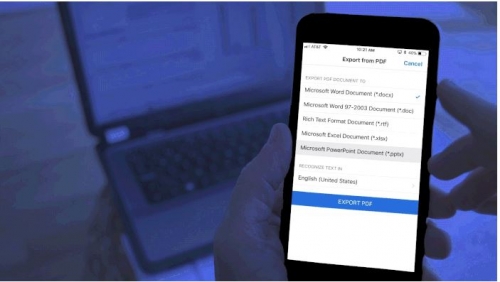
- Nyissuk meg a fájlt az Acrobat Reader mobil alkalmazásban.
- Koppintsunk a bal felső sarokban lévő eszköz ikonra.
- Koppintsunk az Export PDF-re.
- Válaszuk ki a megfelelő Office formátumot (.docx, .doc, .rtf, .xlsx, .pptx). Ha a PDF szkennelt szöveget tartalmaz, akkor automatikusan lefut a szövegfelismerés.
- Koppinstunk az EXPORT PDF-re. Az átalakított fájlt az Outbox-ban találjuk meg.
PDF fájl exportálása Acrobatban
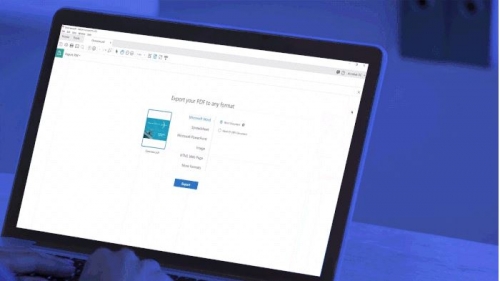
- Fájl megnyitása az Acrobatban.
- A jobb oldali panelen válasszuk ki a PDF Exportálása (Export PDF) lehetőséget.
- A megfelelő Office formátum kiválasztása.
- Kattinsunk az Exportálásra (Export). Ha a PDF szkennelt szöveget tartalmaz, akkor az Acrobat automatikusan lefuttatja a szövegfelismerést.
- A fájl nevének és mentési helyének megadása.
PDF fájl exportálása böngésző használatával
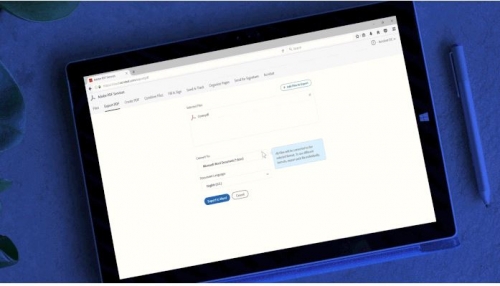
- Jelentkezzünk be az Adobe Document Cloud-ba (documents.adobe.com).
- Válasszuk ki a PDF Exportálsa (Export PDF) lehetőséget.
- Kattintsunk a kék feliratú PDF Fájlok kiválasztása Exportáláshoz opcióra (Select PDF Files to Export)
- Fájl kiválasztása exportáláshoz.
- Office formátum kiválasztása
- Kattinsunk az Exportálásra (Export). Ha a PDF szkennelt szöveget tartalmaz, akkor a szövegfelismerés automatikusan lefut.
- Kattinstunk a fájl bélyegképére, előnézetére vagy pedig töltsük le.
(Adobe.com)
Figyelem! A tartalom legalább 2 éve nem frissült! Előfordulhat, hogy a képek nem megfelelően jelennek meg.